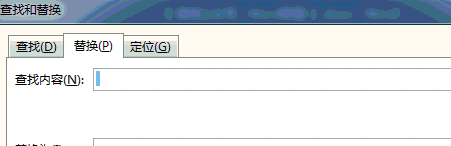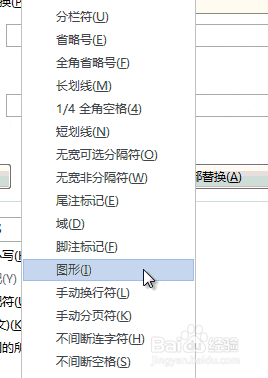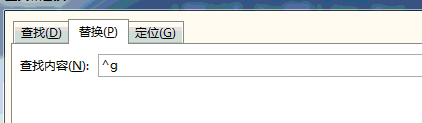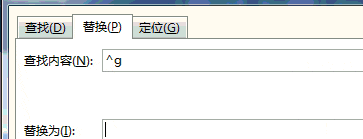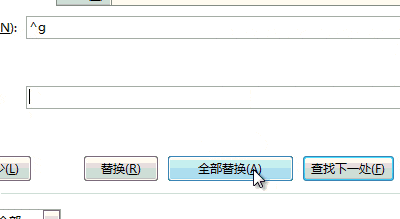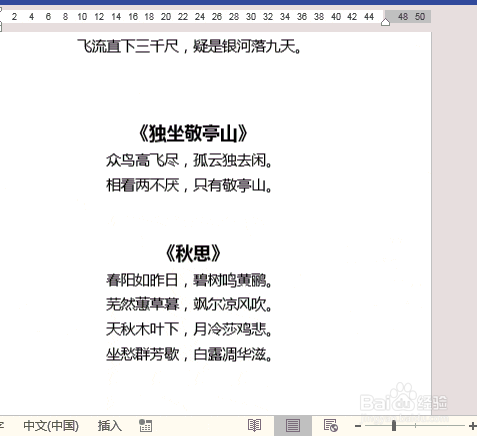word技巧:如何查找替换清除所有图片
1、点击打开word 文档
2、点击 打开 查找和替换 对话框
3、点击 替换,将光标定位到 查找内容 处
4、点击 特殊格式
5、点击 图形
6、此时 查找内容 中 就有字符,如下图所示:
7、将光标定位到 替换为中
8、点击 全部替换
9、回到文档,此时图片就被替换清除掉了
声明:本网站引用、摘录或转载内容仅供网站访问者交流或参考,不代表本站立场,如存在版权或非法内容,请联系站长删除,联系邮箱:site.kefu@qq.com。
阅读量:60
阅读量:62
阅读量:78
阅读量:30
阅读量:31